Как закрыть приложение swing
Окна являются основой пользовательского интерфейса любой операционной системы. Они визуально разделяют выполняемые в среде приложения. Окна, используемые в библиотеке Swing, мало чем отличаются от окон библиотеки AWT, которые представляют собой окна операционной системы.
Все окна библиотеки Swing — а к ним относятся окно без рамки JWindow, окно с рамкой JFrame и диалоговое окно JDialog — являются исключением из правила, согласно которому все компоненты Swing представляют собой легковесные компоненты и унаследованы от базового класса JComponent. Окна Swing являются тяжеловесными контейнерами для размещения в них легковесных компонентов, которые операционная система не видит.
Наиболее полезные JFrame методы
| Методы | Описание |
|---|---|
| setLocation() | Эта группа методов позволяет задать позицию и размеры окна на экране. setLocation() задает позицию окна, setSize() позволяет указать его размеры, а с помощью setBounds() можно сразу задать прямоугольник, который займет ваше окно на экране |
| setSize() | |
| setBounds() | |
| раск() | Позволяет «упаковать» имеющиеся в окне компоненты, так чтобы они занимали столько места, сколько им необходимо. Компоненты при вызове этого метода переходят в «видимое» состояние, хотя и не появляются на экране до вызова одного из следующих методов |
| show() | Отображение окна на экране. После вызова этих методов компоненты переходят в «видимое» состояние и начинают обслуживаться очередью событий. Метод show() к тому же проводит валидацию содержащихся в окне компонентов |
| setVisible() | |
| dispose() | Убирает окно с экрана (если оно в момент вызова метода видимо) и освобождает все принадлежащие ему ресурсы. |
Окно JWindow
«Родителем» всех окон Swing является окно без рамки и без элементов управления JWindow.
Класс JWindow представляет собой окно без рамки и без элементов управления, предназначенных, к примеру, для его закрытия или перемещения. Данный тип окна дает минимальные возможности по своей настройке, в отличие от чаще всего используемого окна JFrame. Окно без рамки не часто требуется в программах. Однако в отдельных случаях оно может быть полезно, особенно в тех случаях, когда необходимо ненадолго вывести на экран какую-либо информацию типа заставки программы или подсказку для пользователя, и управлять окном с этой информацией не нужно.
Окна JWindow используются всплывающими меню JPopupMenu в тех ситуациях, когда в окне приложения не хватает места для размещения легковесного компонента в слое POPUP_LAYER многослойной панели, где всплывающие меню располагаются по умолчанию. В такой ситуации вместо легковесного компонента создается небольшое окно без рамки JWindow, которое можно разместить в любом месте экрана, потому что оно принадлежит операционной системе. В этом окне и размещается всплывающее меню.
Рассмотрим пример JWindowTest. Основная идея использования окна без рамки JWindow заключается в копировании части "изображения рабочего стола" в окно приложения. Благодаря появившемуся в пакете JDK 1.3 классу Robot можно "снимать" экранную копию рабочего стола.
Пример JWindow
В этом примере приложение наследуем от окна JWindow, чтобы удобнее вызывать методы этого класса и добавлять в окно компоненты. Объект Robot необходимо создавать в блоке try . catch, т.к. его создание может быть запрещено менеджером безопасности, используемым виртуальной машиной Java. Впрочем, нам нарушение безопасности не грозит, потому что мы создаем отдельное приложение, а не апплет.
Вырезаем часть изображения "рабочего стола" методом createScreenCapture() в стороне он местоположения нашего окна. Затем в панель содержимого окна добавляется компонент ImageDraw, который и отображает вырезанное изображения рабочего стола. После вывода окна на экран программа засыпает на 10 секунд, а потом заканчивает свою работу.
Скриншот рабочего стола с интерфейсом окна примера JWindow представлен на следующем рисунке.
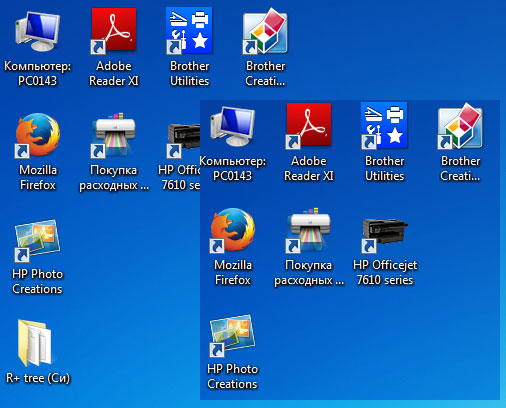
Прежде чем производить настройку окна, в примере JWindowTest вызывается конструктор базового класса ключевым словом super() без параметров. На самом деле окна без рамки JWindow обязательно требуют при создании указывать своего «родителя» — окно с рамкой JFrame,что не всегда может быть неудобно. Специально для таких случаев в класс JWindow был добавлен конструктор без параметров, который создает вспомогательное невидимое окно JFrame и использует его как «родителя». После этого все окна без рамки, созданные таким образом, задействуют только это окно и экономят ресурсы.
Следует также отметить, что с помощью конструктора без параметров создается окно JWindow, неспособное получать фокус ввода. Чаще всего именно такое поведение необходимо (ведь панелям инструментов, всплывающим заставкам и меню фокус ввода не нужен). При необходимости получения фокуса ввода, используйте метод setFocusableWindowState(true).
Окно JFrame
Окно JFrame наследует свойства класса JWindow и представляет собой наиболее часто используемое в приложениях окно «общего назначения». Основные отличия окна JFrame от JWindow :
- наличие рамки, которая позволяет изменять размер окна;
- наличие заголовка с названием приложения (заголовок может быть пустым);
- возможность использования системного меню, позволяющее проводить манипуляции с окном и приложением;
- наличие кнопок управления для закрытия и свертывания окна.
Для размещения компонентов пользовательского интерфейса в подавляющем большинстве приложений применяется класс JFrame. Разработчики Swing определили специальный метод закрытия окна setDefaultCloseOperation, существенно упрощающий эту операцию. Рассмотрим простой JFrame пример (JFrameWindowListener) с обработкой события закрытия окна.
JFrame пример
В примере создается окно JFrame с определением заголовка в конструкторе базового класса. Для определения титульной строки окна можно также использовать метод setTitle() класса JFrame.
Прежде чем задать размеры окна и отобразить его на экране, вызывается метод setDefaultCloseOperation(). Данный метод позволяет указать, какое действие будет произведено при предварительной обработке события processWindowEvent() перед закрытием окна. По умолчанию используется константа HIDE_ON_CLOSE, убирающая окно с экрана при его закрытии. Можно использовать значение EXIT_ON_CLOSE, которое указывает, что при закрытии окна необходимо закончить работу приложения.
В примере методу setDefaultCloseOperation передается константа DO_NOTHING_ON_CLOSE - ничего не делать при закрытии окна. К окну JFrame подключается слушатель и обработка события закрытия окна выполняется в методе windowClosing. Алгоритм обработки построен таким образом, что окно закрывается при третьей попытке. Номер попытки отображается в метке интерфейса.
Скриншот рабочего стола с интерфейсом окна нашей программы представлен на следующем рисунке.

Для определения иконки окна необходимо использовать метод setIconImage(). Иконка располагается на кнопке свернутого окна или в заголовке окна в нормальном состоянии.
Из дополнительных возможностей окна с рамкой JFrame следует упомянуть о его способности «прятать» свои «украшения»: рамку и элементы управления окном. Делает это метод JWindow.
События окон, WindowListener, WindowFocusListener
Окна Swing (JWindow, JFrame, JDialog) поддерживают два типа событий :
- WindowListener - позволяет узнать об изменениях в состоянии окна;
- WindowFocusListener - сообщает о получении или потере компонентами окна фокуса ввода
Полный список методов данных слушателей можно найти в интерактивной документации Java.
В интерфейсе слушателя WindowListener чаще остальных применяют метод windowClosing, вызываемый системой событий при закрытии окна. Рассмотренный выше пример наглядно демонстрирует это.
К фрейму JFrame можно подключить слушателя окна, созданного на основе WindowAdapter (чтобы не реализовывать все определенные в интерфейсе WindowListener методы) и переопределить метод windowClosing, как это представлено в следующих строках кода :
При выходе из программы открывается диалоговое окно в панели JOptionPane и у пользователя спрашивается подтверждение, действительно ли он желает закончить работу с приложением. Если ответ положительный, то программа завершает работу.
Диалоговое окно JDialog
Диалоговые окна чаще всего используются в приложениях для получения дополнительной информации с целью установки параметров приложения, вывода важной вспомогательной/отладочной информации. Диалоговые окна, как правило, создаются модальными (modal), блокирующими доступ к остальным окнам приложения, пока пользователь не закончит работу с модальным диалоговым окном. Модальные диалоговые окна располагаются поверх основного окна приложения. Внешний вид диалоговых окон мало отличается от окон с рамкой JFrame, но обычно у них меньше элементов управления окна (чаще всего, имеется только кнопка закрытия окна) и отсутствует системное меню.
В Swing диалоговые окна реализуются классом JDialog, унаследованном от базового класса окон JWindow и позволяющим создавать как обычные, так и модальные диалоговые окна. JDialog поддерживает как и JFrame закрытие окна, а в остальном сходен с другими окнами Swing.
При создании диалоговых окон Swing необходимо указать «родительское окно», которым может быть окно с рамкой JFrame или другое диалоговое окно JDialog. Имеется также конструктор, не требующий «родительского» окна, но использующий вспомогательное прозрачное окно, о котором было сказано на странице «Окно без рамки JWindow».
JDialog пример создания диалоговых окон
В примере создаем окно с рамкой JFrame, в панели содержимого которого размещается две кнопки JButton. По нажатию на кнопки создаются диалоговые окна в отдельном методе createDialog(). Диалоговое окно с заданным заголовком JDialog может быть модальным и немодальным. Программа позволяет создать несколько немодальных окон одновременно, но только одно модальное. Немодальные окна не блокируют работу с основным окном приложения. При закрытии диалогового окна используется константа DISPOSE_ON_CLOSE, удаляющую окно после закрытия.
Интерфейс работы примера JDialog представлен на следующем скриншоте.

Библиотека Swing предоставляет набор стандартных диалоговых окон JDialog для получения и вывода несложной информации. Прежде чем создавать собственное диалоговое окно, следует рассмотреть возможность использования стандартного.
Оформление окон
Начиная с JDK 1.4 появилась возможность настраивать так называемое визуальное «оформление» окон: рамка, элементы управления окном (кнопки закрытия или свертывания), системное меню. Необходимость этого ощущалась с самых первых выпусков Swing.
Сейчас создание различных интерфейсов окон возможна благодаря усовершенствованиям в UI-представителе корневой панели JRootPane. UI-представитель позволяет создавать специальные рамки, заголовок, системное меню и кнопки управления окном, и размещать их в корневой панели нужным образом, используя специализированный менеджер расположения. Менеджер расположения контролирует пространство корневой панели. Кроме этого, при новом оформлении окон отключаются системные элементы окна.
В классах JFrame и JDialog имеется статический метод setDefaultLookAndFeelDecorated(), обеспечивающий возможность оформления всех создаваемых окон.
Пример оформления окон : JDialog decoration
В примере создается простое окно с рамкой и диалоговое окно. Перед создания окон вызывается метод setDefaultLookAndFeelDecorated(), означающий, что для создаваемых окон JFrame и JDialog потребуется специальное оформление. Далее определяются размеры окон и они выводятся на экран.
Интерфейс примера окон, оформленных с внешним видом Metal, представлен на следующем скриншоте.

Специальное оформление окон может быть полезно как средство, позволяющее полностью, вплоть до окон, управлять внешним видом вашего приложения. Создав собственного UI-представителя корневой панели, можно придать своему приложению уникальный вид, легко узнаваемый пользователями.
Исходные коды примеров, рассмотренных в тексте страницы, можно скачать здесь (3.54 Кб).
Читайте также:


